Heim >Computer-Tutorials >Computerwissen >Warum kann ich den USB-Datenträger nicht eingeben und starten?
Warum kann ich den USB-Datenträger nicht eingeben und starten?
- 王林nach vorne
- 2024-02-14 14:50:151865Durchsuche
Der
php-Editor Baicao wird für Sie antworten: Warum die U-Disk nicht gebootet werden kann, ist kein einfaches Problem und kann viele Gründe haben. Zunächst müssen Sie sicherstellen, dass die Startsequenz des USB-Flash-Laufwerks in den BIOS-Einstellungen korrekt konfiguriert ist. Zweitens: Wenn die Boot-Datei des USB-Flash-Laufwerks vollständig und korrekt ist, können Sie versuchen, die Boot-Diskette neu zu erstellen. Gleichzeitig wirkt sich auch die Qualität des USB-Flash-Laufwerks selbst auf die Startstabilität aus. Es wird empfohlen, zum Testen andere USB-Flash-Laufwerke zu verwenden. Darüber hinaus können auch System- oder Hardwarekompatibilitätsprobleme dazu führen, dass der Computer nicht startet. Sie können versuchen, die System- oder BIOS-Version zu aktualisieren, um das Problem zu lösen. Wenn das Problem weiterhin besteht, wird empfohlen, dass Sie sich zur weiteren Untersuchung und Lösung an einen professionellen Techniker wenden.
Die Methode zum Erstellen einer bootfähigen USB-Festplatte ist sehr einfach. Es stehen viele Produktionstools zur Auswahl, beispielsweise die GeekDog Installation Master-Software. Es unterstützt nicht nur die Online-Neuinstallation des Systems mit einem Klick, sondern kann auch zum Erstellen einer USB-Bootdiskette verwendet werden.

Obwohl es viele solcher Tools auf dem Markt gibt, sind die Verwendungsmethoden in den Tutorials oft einfach, was dazu führt, dass einige Freunde feststellen, dass sie es nicht verwenden können, nachdem sie eine USB-Bootdiskette erstellt haben. Wie kann der Computer beispielsweise in das PE-System der USB-Startdiskette eintreten?

Um das System neu zu installieren oder das System von einem USB-Flash-Laufwerk aus zu warten, besteht die erste Aufgabe darin, das USB-Flash-Laufwerk zum Booten einzurichten. Nur durch Einrichten einer USB-Festplatte zum Booten und Aufrufen der PE-Umgebung können wir die integrierten Tools von PE verwenden, um eine Neuinstallation oder Wartung des Systems durchzuführen.
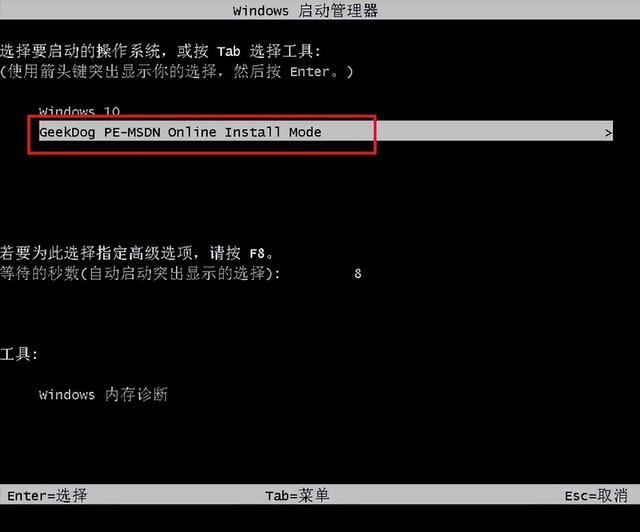
Jetzt stellt Ihnen der Editor die Schritte zum Booten von der USB-Festplatte vor. Obwohl es etwas mühsam sein kann, ist dieser Schritt unerlässlich, wenn Sie ein USB-Flash-Laufwerk für die Neuinstallation des Systems verwenden möchten.
Unter normalen Umständen, das heißt, wenn wir das System nicht neu installieren, startet der Computer von der Festplatte und ruft direkt den Betriebssystem-Desktop auf.
Jetzt müssen wir den Startmodus auf ein USB-Flash-Laufwerk ändern, damit wir das USB-Flash-Laufwerk-PE-System aufrufen können.
 Einstellungsmethode eins: Tastenkombinationen zum Festlegen des USB-Starts
Einstellungsmethode eins: Tastenkombinationen zum Festlegen des USB-Starts 1 Überprüfen Sie je nach Marke und Typ Ihres Computers die USB-Start-Hotkeys, normalerweise F2/F11/F12.
PS: Verschiedene Computermarken und -typen können unterschiedliche Start-Hotkeys haben. Sie können die folgenden Start-Hotkeys für USB-Festplatten für verschiedene Computertypen verwenden.
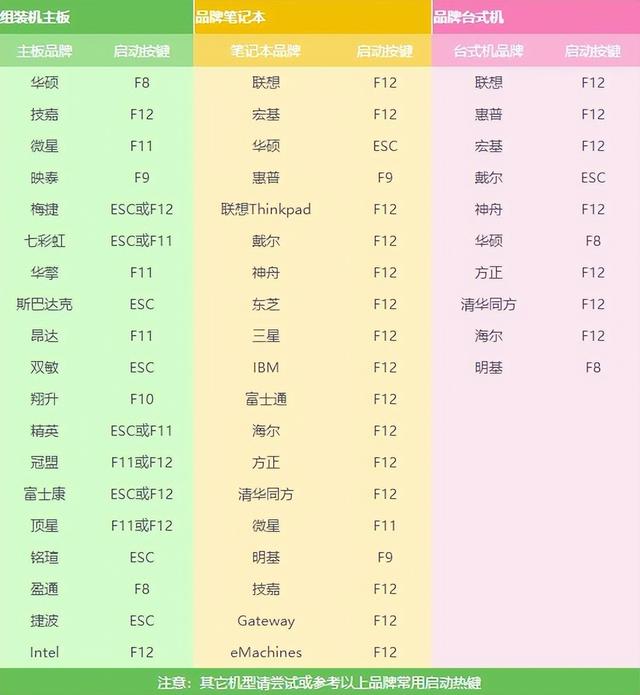
2. Stecken Sie die USB-Bootdiskette in den Computer.

3. Starten Sie den Computer neu oder schalten Sie ihn ein, drücken Sie sofort den Start-Hotkey und drücken Sie ihn mehrmals. (Weil es während des Computerstarts eingestellt wird)

4. Rufen Sie die folgende Startmenüseite auf.
PS: Die Startmenüseite sieht ohne Computer möglicherweise anders aus, die Einstellungsmethode ist jedoch ähnlich.
5. Der entscheidende Schritt ist hier. Auf dieser Seite müssen wir das USB-Flash-Laufwerk auswählen, damit wir vom USB-Flash-Laufwerk booten können. Im Allgemeinen wird auf dem USB-Flash-Laufwerk der Name Ihres USB-Flash-Laufwerks oder der USB-Typ angezeigt. Der Editor sollte hier beispielsweise „KingstonDataTraveler G2 1.00“ auswählen. Dies ist die USB-Festplatte von Kingston. Drücken Sie einfach die Eingabetaste, nachdem Sie sie ausgewählt haben.
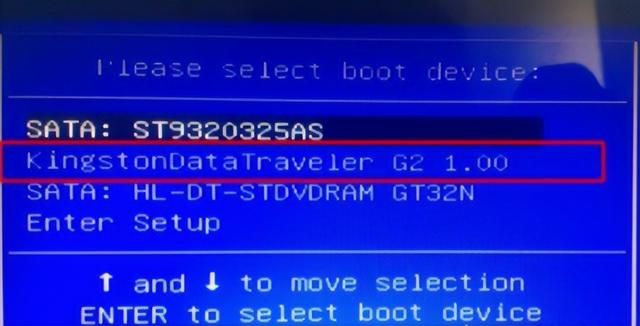 Einstellungsmethode zwei: Rufen Sie das BIOS auf, um den USB-Start einzurichten
Einstellungsmethode zwei: Rufen Sie das BIOS auf, um den USB-Start einzurichten 1. Nachdem Sie die USB-Startdiskette in den Computer eingesteckt haben, achten Sie auf die Startlogo-Seite, die Sie auffordert, die Schaltfläche zum Aufrufen zu drücken BIOS. Auf dem MSI-Motherboard wird beispielsweise Folgendes angezeigt: Drücken Sie die Entf-Taste, um das Setup auszuführen, und drücken Sie beim Booten die Entf-Taste, um das BIOS aufzurufen.
PS: Wie im Bild gezeigt, ist das Drücken der F11-Taste die USB-Boot-Tastenkombination. Drücken Sie diese Taste, um die Einstellungen in Methode eins einzugeben.

2. Klicken Sie nach dem Aufrufen des BIOS auf die obere rechte Ecke, um die Sprache auf Chinesisch umzustellen, und klicken Sie dann auf „EINSTELLUNGEN“.
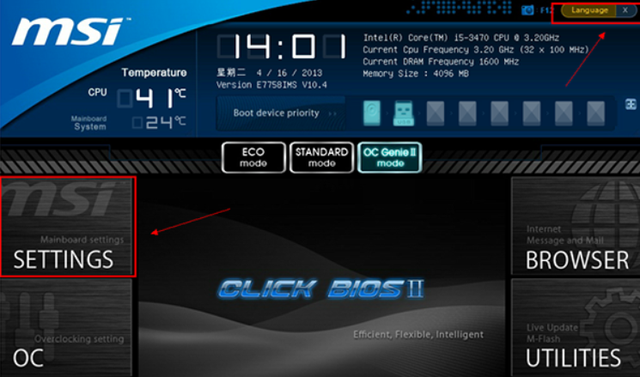
3. Wählen Sie „Start“ und drücken Sie die Eingabetaste.
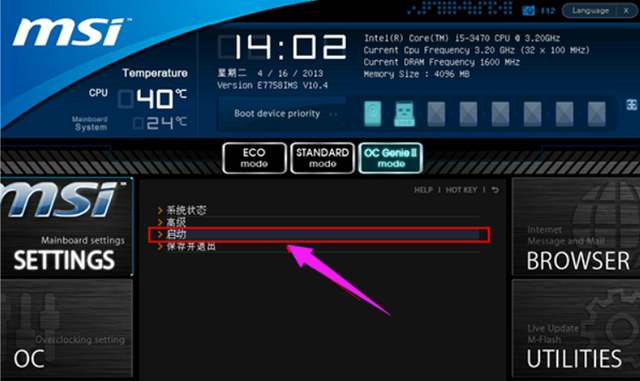
4. Wählen Sie „1. Startgerät“, um das Gerät zuerst zu starten, und drücken Sie die Eingabetaste.
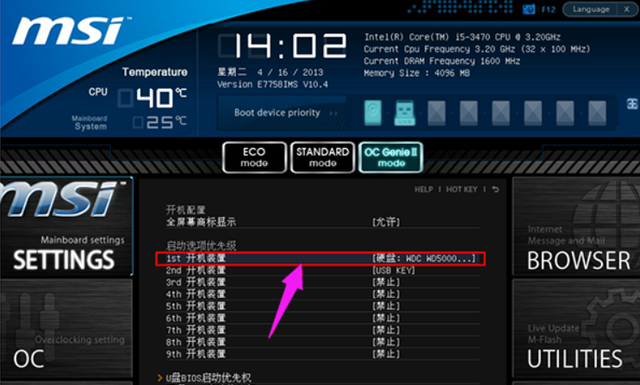
5. Wählen Sie dann den erkannten USB-Datenträger aus, z. B. KingstonData, und drücken Sie zur Bestätigung die Eingabetaste.
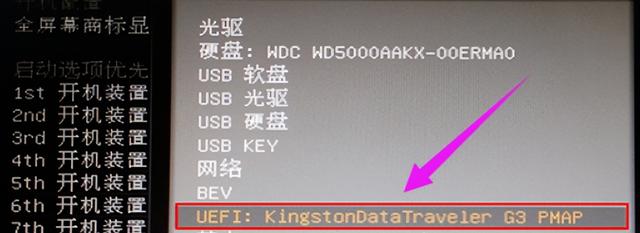
4. Nachdem Sie den USB-Datenträger als erstes Startelement festgelegt haben, drücken Sie F10, um die Einstellungen beizubehalten und den Computer neu zu starten.

Okay, das ist der gesamte Inhalt dieser Ausgabe, der hier geteilt wird. Beachten Sie, dass die Seite zum Einrichten des USB-Disk-Boots je nach Motherboard des Computers leicht unterschiedlich sein wird, die Grundidee jedoch dieselbe ist. Wenn Sie es nicht verstehen, können Sie sich das Tutorial ansehen~
Das obige ist der detaillierte Inhalt vonWarum kann ich den USB-Datenträger nicht eingeben und starten?. Für weitere Informationen folgen Sie bitte anderen verwandten Artikeln auf der PHP chinesischen Website!
In Verbindung stehende Artikel
Mehr sehen- So lösen Sie das Problem, dass Windows nicht startet
- So öffnen Sie Windows-Systemstartelemente
- So lösen Sie das Problem „Für das Zieldateisystem ist die Datei zu groß und kann nicht auf dem USB-Datenträger abgelegt werden'
- So starten Sie den MySQL-Dienst
- So stellen Sie Dateien nach der Neuinstallation des Windows 7 64-Systems wieder her

